下载和安装
下载地址:https://www.fosshub.com/Code-Blocks.html
下载第一个(带编译器)

百度网盘链接:
链接:https://pan.baidu.com/s/12b0-R0n2JEoLMrF-TleAUw
提取码:x7cx





第一次运行时,按照下图操作选择默认的编译器

创建项目








修改后的源文件,需要先保存(快捷键ctrl+s,没保存的文件在文件名之前有个星号),然后点击构建(若有错误下面的输出框中会给出信息),再点击运行。或者直接点击“构建+运行”

运行结果

项目文件结构树

.cbp文件为 Code::Blocks 软件的项目文件,打开已经存在的Code::Blocks项目时,再软件内找到该文件并打开即可,在其他软件中没有意义。(打开项目章节涉及)
.c或.cpp文件为源代码文件,粘贴到其他的编译器软件中也能使用
bin文件夹 内含.exe文件(可执行问文件),即构建和运行之后生成的可执行文件
obj文件夹 内含.o文件(目标文件),不了解c/c++语言的编译链接过程的可以不用关心
总体来说,初学者要了解的是.cbp用于打开项目,.c/.cpp为源代码文件,bin内包含.exe。
Code::Blocks编译器根目录为.cbp文件所在路径,DevC++编译器根目录为.exe所在路径,根目录的意义为,若将"test.txt"文件放置根目录下,则fopen的文件名参数填写文件名即可,例如fopen(“test.txt”, “w”),否则需要在文件名之前加上绝对路径或相对路径,例如fopen(“C:\Users\Administrator\Desktop\Project1\’test.txt”, “w”)
打开项目
(依次点击 File -> Close project即可关闭当前正在操作的项目并返回主界面)
主界面:

找到.cbp文件,并打开








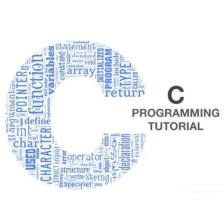















 1840
1840

 被折叠的 条评论
为什么被折叠?
被折叠的 条评论
为什么被折叠?










